Перенесення налаштувань в google chrome
Як показує статистика, браузер Google Chrome є найпопулярнішим, а відповідно - найкращим на сьогоднішній день. Ним користуються більшість користувачів інтернету, особливо молодь розбирається в сучасних тенденціях.
Виходячи з такої популярності - не важко припустити, що людина, що користується Хромом, використовує його повсюдно на роботі і вдома або в подорожі. Прихильник Хрома буде використовувати саме Google Chrome, а для того що б безкоштовно завантажити браузер Chrome - перейдіть за посиланням.
Однак, виникає проблема, питанням вирішення якої часто задаються звичайні користувачі, а саме - Як перенести настройки Google Chrome.
Наприклад: Ви використовуєте браузер вдома і на роботі. Будинки у вільний час Ви налаштували браузер так, як Вам цього хотілося. Однак на роботі у Вас зовсім інший комп'ютер, але з тим же браузером Google Chrome. Перенастроювати браузер ще раз бажання найчастіше немає. Та й за будь-якої перенастроюванні Вам доведеться робити все знову.
Саме тому, кращим рішенням даної проблеми є перенесення налаштувань браузера.
Що вдає із себе процес перенесення налаштувань?
Процес, треба відзначити, дуже простий, за що слід дякувати розробників Хрому. Чи не доведеться використовувати флешки і ін. Методи передачі файлів між комп'ютерами, що б перенести настройки. На щастя, Google Chrome позбавлений настільки неефективних і трудомістких методів перенесення налаштувань 🙂
Все набагато простіше, ніж це можна собі уявити.
процес перенесення
Що б це зробити, перейдіть в налаштування.
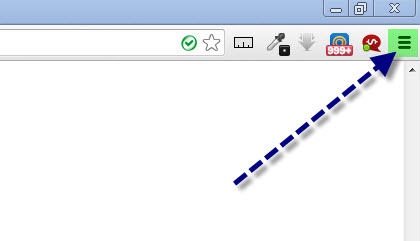
Тепер, переходимо у вкладку «Налаштування«.
Велика частина справи зроблена 🙂
Тепер, на сторінці налаштувань перед Вам повинна з'явитися сторінка синхронізації налаштувань, а саме chrome: // settings / syncSetup.
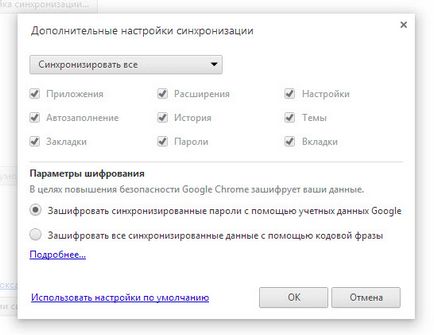
Все що Вам залишилося зробити, це вибрати параметри синхронізації налаштувань, після чого натиснути на кнопку «Ок». До речі, якщо галочки не реагують на клік, спробуйте змінити тип синхронізації з «Синхронізація всього» на «Вибрати дані для синхронізації».
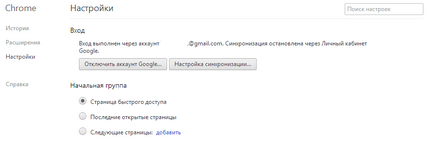
Намагайтеся не поспішати і робити все так, як це описано вище, і у Вас обов'язково все вийде!